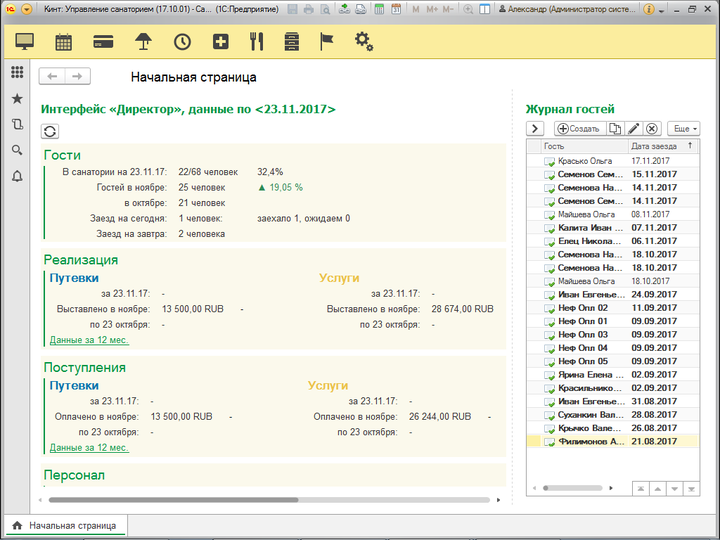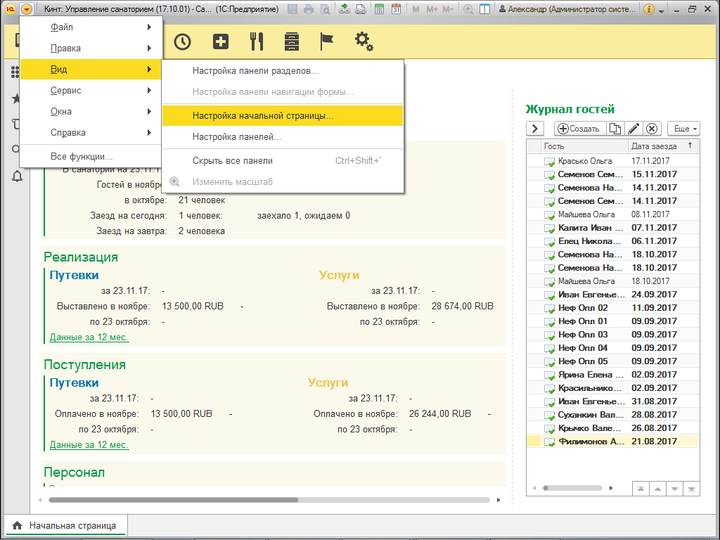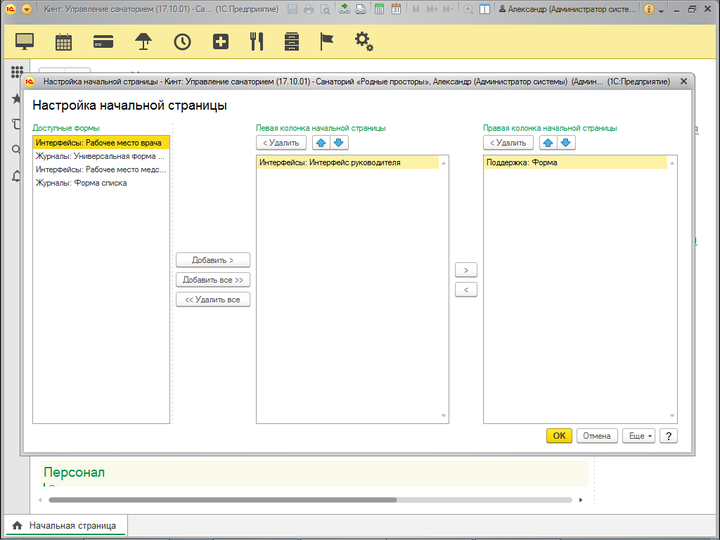Начальная страница (КУС) — различия между версиями
| Строка 1: | Строка 1: | ||
[[Категория:Интерфейсы (КУС)]] | [[Категория:Интерфейсы (КУС)]] | ||
| − | + | На начальной странице отображается текущая информация о работе организации. Это могут быть различные интерфейсы сотрудников, журналы, отчеты и т.п. | |
| − | [[Файл:Начальная страница.png|720px|none]] | + | : [[Файл:Начальная страница.png|720px|none]] |
== Настройка начальной страницы == | == Настройка начальной страницы == | ||
| − | Для настройки вида начальной страницы выберите Главное меню | + | Для настройки вида начальной страницы выберите '''Главное меню''' — '''Вид''' — '''Настройка начальной страницы'''. |
| − | [[Файл:Начальная страница путь.png|720px|none]] | + | : [[Файл:Начальная страница путь.png|720px|none]] |
| − | + | В открывшемся окне слева показаны формы, доступные для выбора и использования на начальной странице. | |
| − | [[Файл:Начальная страница настройка.png|720px|none]] | + | : [[Файл:Начальная страница настройка.png|720px|none]] |
Сама начальная страница условно разделена на две колонки. | Сама начальная страница условно разделена на две колонки. | ||
| − | + | ||
| − | + | Для добавления формы в колонку используются кнопки '''''Добавить''''' или '''''Добавить все''''', либо перетаскивание мышью. | |
| − | + | ||
| − | + | Колонки могут содержать любое количество доступных форм, при этом порядок следования форм можно изменять, используя кнопки '''''Вверх''''' и '''''Вниз'''''. | |
| + | |||
| + | Каждая доступная форма может быть размещена только в одной из колонок. | ||
| + | |||
| + | Для сохранения настройки начальной страницы нажмите кнопку '''''OK'''''. | ||
Версия 21:35, 30 сентября 2018
На начальной странице отображается текущая информация о работе организации. Это могут быть различные интерфейсы сотрудников, журналы, отчеты и т.п.
Настройка начальной страницы
Для настройки вида начальной страницы выберите Главное меню — Вид — Настройка начальной страницы.
В открывшемся окне слева показаны формы, доступные для выбора и использования на начальной странице.
Сама начальная страница условно разделена на две колонки.
Для добавления формы в колонку используются кнопки Добавить или Добавить все, либо перетаскивание мышью.
Колонки могут содержать любое количество доступных форм, при этом порядок следования форм можно изменять, используя кнопки Вверх и Вниз.
Каждая доступная форма может быть размещена только в одной из колонок.
Для сохранения настройки начальной страницы нажмите кнопку OK.